Cómo acceder a sistemas de archivos ext2/3 en Windows
El sistema Linux se lleva bien con otros sistemas de archivos. Con él, puedes montar casi cualquier tipo que desees y leer/escribir datos en el sistema. En cambio, Windows necesita un poco de ayuda para hacer esta tarea.

Supongamos que necesitas leer o escribir datos en un sistema de archivos ext2 o ext3, y no puedes hacerlo con la ayuda de Samba. De fábrica, estás sin suerte. Sacas ese disco formateado en ext2/3 de la máquina y lo conectas a la computadora con Windows, pero el disco no aparece en el Explorador, esto es porque Windows no tiene idea de cómo manejar el sistema de archivos.
Puedes instalar Ext2Fsd en una computadora con Windows, y te dará acceso a esos sistemas de archivos ext2/3. Esta herramienta sencilla (que está en beta actualmente) admite lo siguiente:
- Acceso de lectura y escritura a volúmenes ext2/ext3
- Reproducción de registro ext3 al montar
- Asignación automática de punto de montaje
- Tamaño de inodo grande: 128, 256
- Tamaño de archivo grande mayor a 4 GB
- Compartir CIFS en red
- Indexación de directorios htree
- Lectura en modo sólo lectura de ext4
- Soporte para fsck rápido y checksum de bloque de grupo
- Tamaño de bloque de 64k, soporte
- Funciona con Windows 2000, XP, Vista, Server 2003/2008, 7
Instalación de Ext2Fsd
- Descarga el paquete de instalación.
- Si se descargó una versión comprimida del archivo, descomprímelo.
- Haz doble clic en el archivo Ext2Fsd-XXX.exe (XXX es el número de versión).
- Completa los primeros pasos del asistente de instalación.
- Cuando llegues a la pantalla Seleccionar tareas adicionales (Figura A), marca las tres casillas (a menos que tengas una razón específica para no querer que Ext2Fsd se ejecute al iniciar) y haz clic en el botón Siguiente.
- Completa el asistente de instalación (los pasos restantes son estándar).
Figura A
De forma predeterminada, no se habilitarán opciones.
Uso de Ext2Fsd
Cuando conectes ese disco ext2/3, es probable que no suceda nada. Debes indicarle a la aplicación cómo manejar el disco asignándole una letra de unidad. Esto se puede hacer de tres formas: de forma temporal en cada inicio, asignar letras de unidad al cambiar de disco o asignación permanente de letras de unidad. Así es cómo se realiza esta tarea.
Paso 1: Conecta el disco
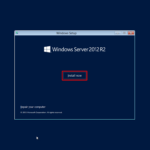 10 Pasos para Configurar un Nuevo Servidor Windows 2012
10 Pasos para Configurar un Nuevo Servidor Windows 2012Esto podría ser tan sencillo como utilizar un adaptador especial que te permita conectar el disco a un puerto USB de la computadora. También puedes montar el disco en la carcasa de la PC. No importa cómo lo hagas, siempre y cuando la máquina reconozca el disco físico.
Paso 2: Inicia la aplicación
- Ve a Inicio | Todos los programas | Ext2Fsd | Administrador de volúmenes Ext2 para iniciar la aplicación.
- Cuando se abra la ventana principal de la aplicación (Figura B), busca el disco que acabas de conectar (tendrá un sistema de archivos EXT2 o EXT3).
- Haz clic derecho en la entrada del disco recién conectado en la ventana.
- Selecciona Cambiar letra de unidad.
- En la ventana resultante, haz clic en Añadir.
- Selecciona la letra de unidad que deseas asociar con el disco.
- Selecciona la opción de montaje que quieres utilizar.
- Haz clic en el botón Aceptar.
- Haz clic en el botón Finalizar.
Deberías poder acceder a los datos de ese disco desde tu computadora con Windows.
Figura B
La aplicación listará todos los discos conectados a la computadora. (Haz clic en la imagen para ampliarla).
Si haces clic derecho en el mismo disco y seleccionas la opción Administración ext2, puedes configurar este disco en un nivel más detallado. Las opciones disponibles son:
- Montar volumen en modo de solo lectura: montar el disco en modo solo lectura
- Codepage: cambiar el codepage del disco, como iso8859-1, utf8, acsii, etc.
- Montar disco y letra: seleccionar el disco para el montaje automático y seleccionar el nombre del disco
- Punto de montaje para disco fijo: selecciona esto si quieres seleccionar permanentemente un nombre de disco para el volumen
- Patrones de filtrado ocultos: utiliza esto para ocultar tipos de archivos específicos del proceso de montaje
Dale una oportunidad a Ext2Fsd y mira si te permite acceder rápidamente y fácilmente a los datos en ese disco con sistema de archivos ext2 o ext3.
 10 comandos fundamentales de Windows 7 para solucionar problemas en tu PC
10 comandos fundamentales de Windows 7 para solucionar problemas en tu PCEn Newsmatic nos especializamos en tecnología de vanguardia, contamos con los artículos mas novedosos sobre Microsoft, allí encontraras muchos artículos similares a Cómo acceder a sistemas de archivos ext2/3 en Windows , tenemos lo ultimo en tecnología 2023.

Artículos Relacionados